Apple este în general cunoscut pentru faptul că face produsele sale ușor de utilizat și de înțeles. Cu toate acestea, accesoriul necunoscut de notificare vagă detectat în apropierea mesajului dvs. pe un iPhone sau iPad poate fi puțin derutant.
Ce înseamnă acest mesaj și ce ar trebui să faci când apare pe iPhone-ul tău? Să cercetăm în el și să demitificăm acest avertisment.
Înțelegerea Apple AirTag și a altor dispozitive personale de urmărire
Pierderea obiectelor importante, cum ar fi cheile mașinii sau portofelul, poate fi frustrantă. De aceea, companiile au inventat dispozitive de urmărire Bluetooth precum Tile și Chipolo. Apple a intrat în afacere cu AirTag în 2020 și aproape imediat a crescut gradul de conștientizare cu privire la ceea ce pot face micile dispozitive de urmărire.
Din păcate, AirTag a arătat clar că aceste dispozitive erau utile și în scopuri mai nefaste. Știri despre urmăritori care folosesc accesoriile pentru a-și urmări victimele apar aproape săptămânal. Bandele criminale le-au folosit chiar pentru a urmări rivalii, din propriile lor motive ilicite și adesea violente.
Pentru a ajuta la combaterea acestei urmăriri nedorite, Apple a actualizat iOS pentru a-i face pe utilizatori mai conștienți de accesoriile care îi urmăresc. Dacă un dispozitiv Găsește-mi este prea departe de proprietarul său și te urmărește, iPhone-ul tău te anunță. Dispozitivul de urmărire în sine poate încerca să-și facă cunoscută prezența, dar asta nu funcționează întotdeauna.
Să știi că ceva te poate urmări
Orice AirTag care este separat de proprietarul său pentru prea mult timp va începe să facă zgomot. De fiecare dată când se mișcă, AirTag-ul va emite un sunet. Totuși, acest lucru nu funcționează cu AirPod-urile sau cu toate celelalte dispozitive din rețeaua Găsește-mi. De asemenea, nu va funcționa dacă proprietarul AirTag a dezactivat sau a eliminat difuzorul AirTag-ului.
Dacă aveți dispozitive care rulează iOS sau iPadOS 14.5 sau o versiune ulterioară, există o altă modalitate prin care dispozitivul își face cunoscută prezența. Aceasta se face printr-o notificare către dispozitivul dvs. Pentru a vă asigura că puteți primi aceste notificări, asigurați-vă că:
- Rulați iOS sau iPadOS 14.5 sau o versiune ulterioară.
- Accesați Setări > Confidențialitate > Servicii de localizare și activați Serviciile de localizare.
- Accesați Setări > Confidențialitate > Servicii de localizare > Servicii de sistem și activați Găsiți iPhone-ul meu .
- În Setări > Confidențialitate > Servicii de localizare > Servicii de sistem , activați ca Locațiile semnificative să fie notificate când ajungeți într-un astfel de loc, cum ar fi casa dvs.
- În Setări > Bluetooth , asigurați-vă că Bluetooth este activat.
- Deschideți aplicația Găsește-mi , atingeți fila Eu și asigurați -vă că Urmărirea notificărilor este activată.
Odată ce acești pași sunt îndepliniți, veți primi o notificare similară cu una dintre acestea dacă dispozitivul detectează un AirTag, anumite AirPod-uri sau un alt dispozitiv de urmărire care utilizează rețeaua Găsește-mi . Acest mesaj poate apărea ca oricare dintre următoarele:
- AirTag găsit în mișcare cu tine
- Au fost detectate AirPods (sau AirPods Pro).
- „Numele produsului” detectat (unde „Numele produsului” este înlocuit cu numele de pe accesoriul Find My, cum ar fi Chipolo One)
- Accesoriu necunoscut detectat
Ce ar trebui să fac când văd un „Accesoriu necunoscut detectat” sau o alertă similară?
Dacă vedeți un mesaj „accesoriu necunoscut detectat în apropierea dvs.” (sau similar), înseamnă că există un articol compatibil cu rețeaua Găsește-mi care ar putea călători cu tine. Dacă da, proprietarul acestuia poate să vă vadă locația. Ar trebui să vă uitați să vedeți dacă ceva pe care îl împrumutați are atașat un astfel de dispozitiv. Alerta „accesoriu necunoscut detectat” ar putea însemna că dispozitivul nu mai este la tine. Cu toate acestea, ar putea însemna și o conexiune Bluetooth slabă sau un dispozitiv care a schimbat identificatorii.
Dacă nu este cazul, puteți încerca să vă dați seama când este posibil să fi luat dispozitivul. Atingeți alerta pentru a deschide aplicația Găsește-mi și ar trebui să poți accesa o hartă a locului în care dispozitivul tău a observat trackerul cu tine. Linia întreruptă care conectează punctele roșii poate ajuta la determinarea locului în care iPhone-ul tău a detectat pentru prima dată dispozitivul.
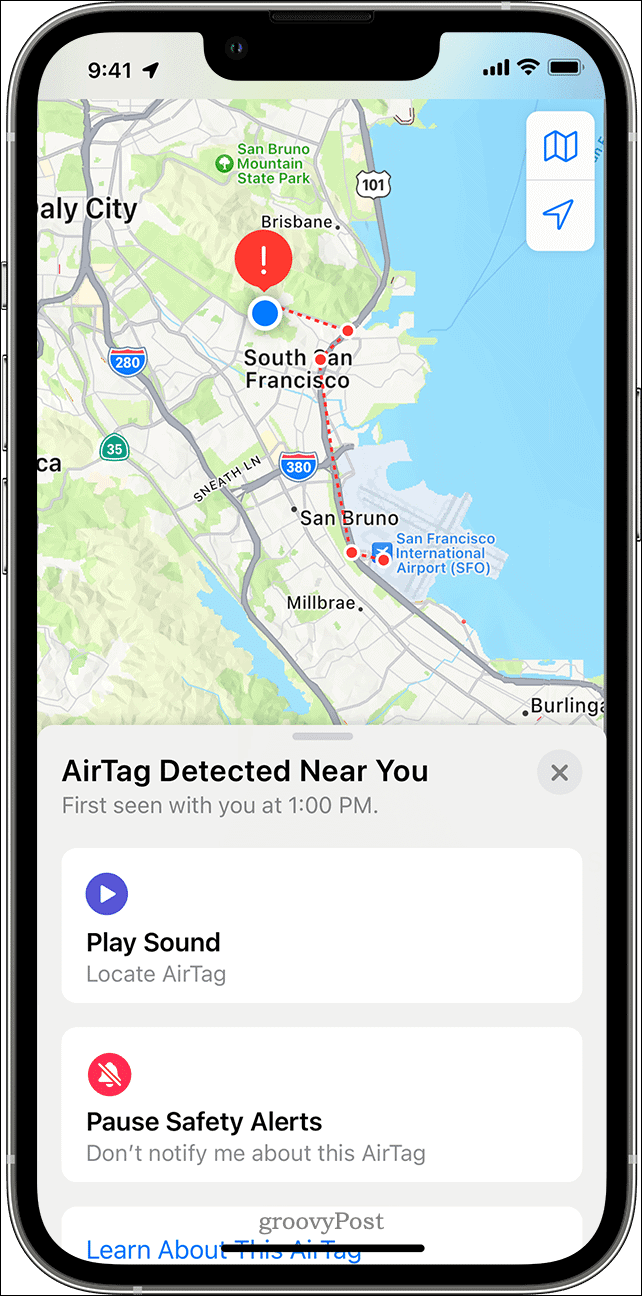
De asemenea, ar trebui să încercați să găsiți accesoriul care călătorește cu dvs. Pentru multe accesorii, puteți apăsa butonul Redare sunet și asculta cu atenție. Dacă nu auziți la început, încercați să atingeți Redare sunet din nou.
Dacă nu există opțiune Redare sunet sau dacă nu auzi sunetul, este posibil ca articolul să nu mai fie cu tine. Desigur, i-ar fi putut fi schimbat și identificatorul. Uită-te prin bunurile tale pentru a găsi dispozitivul, verificându-ți persoana și în toate buzunarele.
Asigurați-vă că vă verificați buzunarele jachetei, compartimentele exterioare ale poșetei sau ale genții și vehiculul. Dacă nu reușiți să găsiți dispozitivul și simțiți că siguranța dvs. poate fi în pericol, mergeți într-o locație sigură și contactați forțele de ordine.
Cum să tratați un AirTag necunoscut sau un alt dispozitiv de urmărire
Odată ce găsiți AirTag-ul sau un alt astfel de dispozitiv, puteți verifica dacă proprietarul acestuia l-a marcat ca pierdut. Țineți partea superioară a iPhone-ului sau a smartphone-ului compatibil NFC lângă partea albă a AirTag-ului până când apare o notificare.
După ce atingeți notificarea, se deschide un site web. Acesta oferă informații despre AirTag, inclusiv numărul său de serie și ultimele patru cifre ale numărului de telefon al proprietarului înregistrat. Acest lucru poate ajuta la identificarea proprietarului, dacă îl cunoașteți. Un link din partea de jos a paginii vă va oferi instrucțiuni pentru a dezactiva AirTag-ul sau alte dispozitive.

Ar trebui să faceți o captură de ecran a paginii, astfel încât să puteți documenta informațiile. Dacă proprietarul a marcat AirTag-ul sau alt accesoriu ca fiind pierdut, este posibil să existe un mesaj care să vă permită să-i contactați.
Verificarea AirTag-urilor din apropiere sau Găsește accesoriile de rețea pe Android
Apple a lansat, de asemenea, o aplicație pentru a ajuta utilizatorii de Android să localizeze dispozitivele de urmărire nedorite.
Aplicația Tracker Detect , disponibilă din Magazinul Google Play, caută dispozitive compatibile în raza de acțiune Bluetooth care sunt separate de proprietarul lor. Dacă aplicația detectează un AirTag sau un alt instrument de urmărire a articolelor compatibile în apropierea dvs. timp de cel puțin 10 minute, vă va ajuta să declanșați un sunet pentru a ajuta la găsirea dispozitivului.
Păstrați-vă în siguranță de urmărirea nedorită
Accesoriul necunoscut detectat lângă dvs., mesajul de pe iPhone sau iPad poate fi alarmant, dar nu vă panicați. În momentul în care realizezi că un dispozitiv de urmărire nedorit te urmărește, începe să te gândești la siguranța ta. Nu vă întoarceți acasă, la locul de muncă sau în orice altă locație în care ați putea fi în pericol. Dacă găsiți AirTag-ul sau alt dispozitiv și aflați că prezența lui cu dvs. este total nevinovată, reluați mișcarea planificată.
Pe de altă parte, dacă credeți că siguranța dumneavoastră ar putea fi în pericol, luați măsurile adecvate pentru a vă asigura propria bunăstare. Contactați forțele de ordine, care pot colabora cu Apple pentru a obține informații legate de articol. Este posibil să fie necesar să predați dispozitivul de urmărire forțelor de ordine, dar aceștia pot lucra pentru a localiza proprietarul și a vă restabili siguranța față de urmărirea nedorită.
Vă îngrijorează confidențialitatea pe dispozitivele Apple? Rulați o verificare a confidențialității aplicației pe iPhone sau iPad și vedeți ce aplicații au acces la datele dvs.

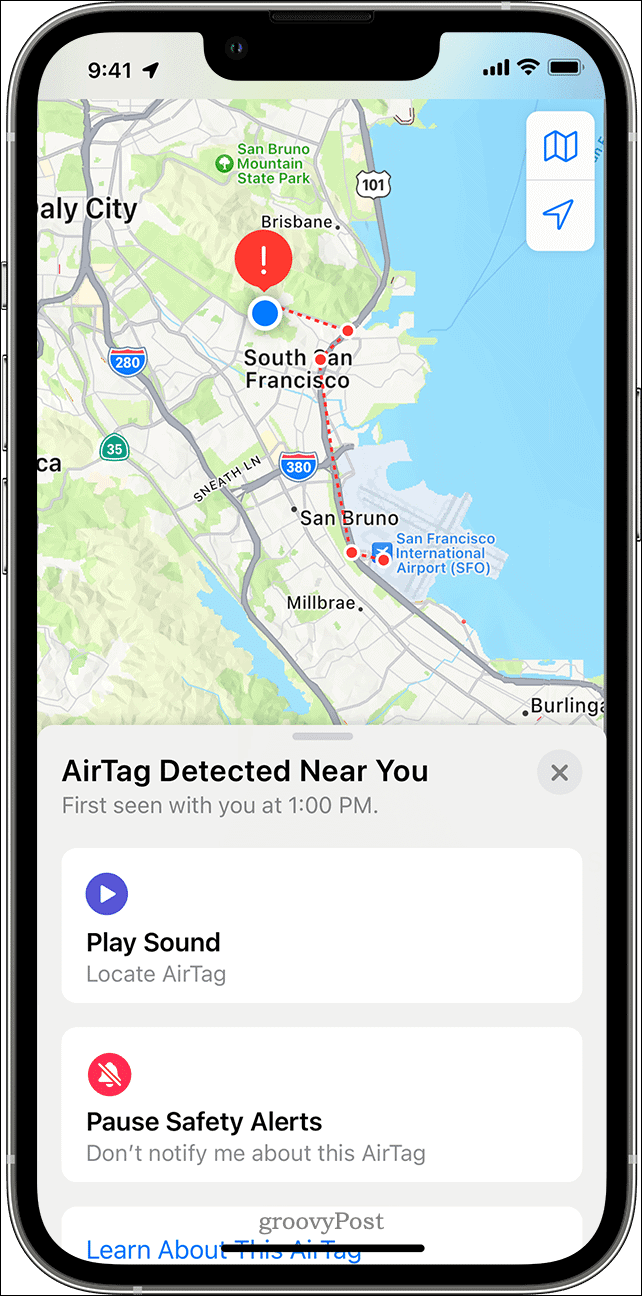


![Remediați „Codul de eroare 0x80070422” în Windows 11 și 10 [GHID 2023] Remediați „Codul de eroare 0x80070422” în Windows 11 și 10 [GHID 2023]](https://luckytemplates.com/resources1/l1update/image-9048-1220134145199.png)




![[9 remedieri] Eroare UNEXPECTED_STORE_EXCEPTION pe Windows 10 [9 remedieri] Eroare UNEXPECTED_STORE_EXCEPTION pe Windows 10](https://luckytemplates.com/resources1/l1update/image-8670-1220134145786.jpg)

![[11 moduri] Remediați erorile DLL sau problemele cu fișierele DLL lipsă în Windows 10 și 11 [11 moduri] Remediați erorile DLL sau problemele cu fișierele DLL lipsă în Windows 10 și 11](https://luckytemplates.com/resources1/l1update/image-5496-1220134145192.png)